vs code配置代碼片段的方法是通過用戶代碼片段文件實現,具體步驟為:1. 打開用戶代碼片段文件,輸入”snippets”并選擇”preferences: configure user snippets”;2. 選擇語言或創建全局代碼片段文件;3. 編輯.json文件定義代碼片段,格式包括prefix(觸發詞)、body(代碼塊)、description(描述);4. 保存文件后在對應語言中輸入觸發詞加tab鍵生成代碼。例如快速生成console.log()使用”clog”作為觸發詞,多行注釋根據不同語言語法編寫多行字符串,函數模板則利用${n}占位符跳轉編輯位置。占位符可帶默認值或選項列表,提升效率。特定文件類型生效需將代碼片段寫入對應語言的.json文件。分享和導入通過直接復制.json文件或打包成擴展實現。
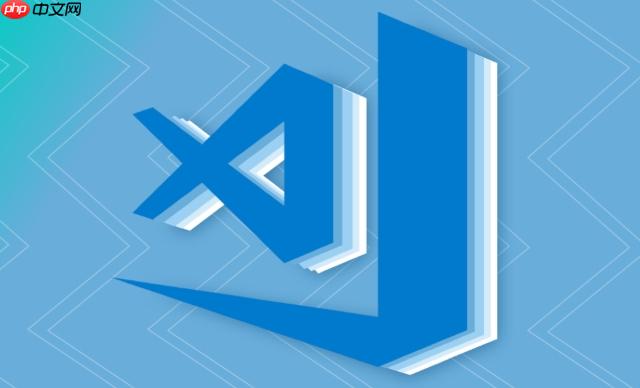
VS Code配置代碼片段,其實就是為了偷懶,把常用的代碼塊存起來,以后敲幾個字母就能自動生成,省時省力。這玩意兒配置起來也不難,但一開始可能摸不著頭腦,一旦上手,絕對離不開。
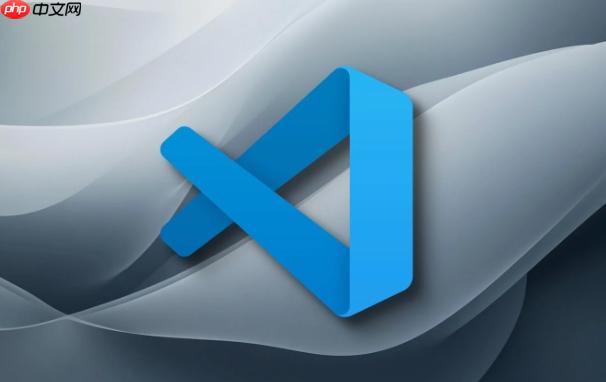
解決方案
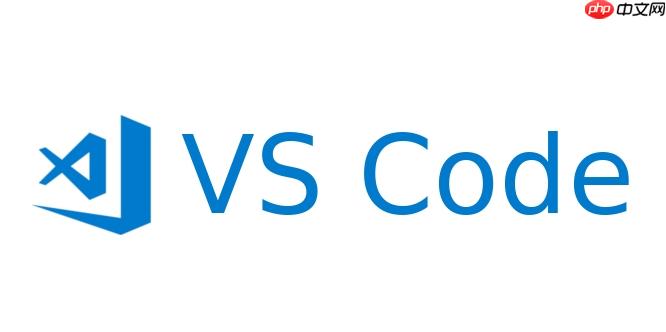
- 打開用戶代碼片段文件: 在VS Code里,按下 Ctrl+Shift+P (windows/linux) 或 Cmd+Shift+P (macos),輸入 “snippets”,選擇 “Preferences: Configure User Snippets”。
- 選擇語言: VS Code會問你要為哪種語言配置代碼片段,比如JavaScript、python、html等等。如果你想全局使用,可以選擇 “New Global Snippets file…”,這樣所有語言都能用。
- 編輯代碼片段文件: 這時候會打開一個 .json 文件,里面可能已經有一些示例。這個文件就是用來定義代碼片段的。
- 編寫代碼片段: 每個代碼片段都是一個JSON對象,格式如下:
"代碼片段名稱": { "prefix": "觸發詞", "body": [ "代碼塊第一行", "代碼塊第二行", "...${1}", "$0" ], "description": "代碼片段的描述" }
-
代碼片段名稱:隨便起,方便自己識別就行。
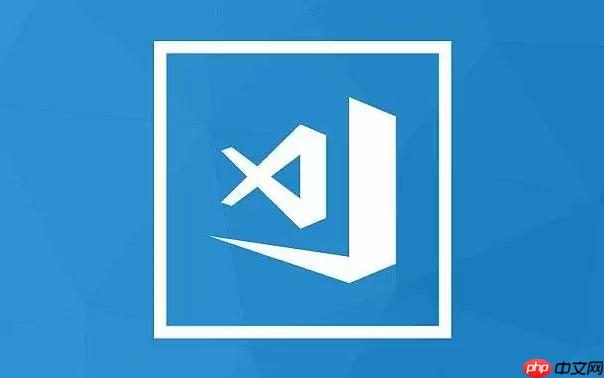
-
prefix:觸發詞,就是你敲什么字母能觸發這個代碼片段。
-
body:代碼塊,這是一個字符串數組,每一行代表代碼塊的一行。${1}、${2}… 是占位符,按下 Tab 鍵可以依次跳轉到這些位置。$0 是最終光標停留的位置。
-
description:代碼片段的描述,鼠標懸停在觸發詞上會顯示。
舉個例子,比如你想快速生成一個 console.log():
"Console Log": { "prefix": "clog", "body": [ "console.log('$1');", "$0" ], "description": "快速生成console.log()" }
保存這個文件后,在JavaScript文件里輸入 `clog`,按下 `Tab` 鍵,就會自動生成 `console.log('');`,并且光標會停留在引號中間,方便你輸入內容。
- 保存文件: 修改完 .json 文件后,一定要保存。VS Code會自動加載新的代碼片段。
VS Code代碼片段怎么實現多行注釋?
在 body 數組里,每一行都是一個字符串。所以,多行注釋也需要按照字符串的方式來寫。不同的語言,注釋的寫法不一樣。
- JavaScript/typescript:
"Multi-line Comment": { "prefix": "mlcomment", "body": [ "/*", " * $1", " */", "$0" ], "description": "生成多行注釋" }
- Python:
"Multi-line Comment Python": { "prefix": "mlcommentpy", "body": [ """"", "$1", """"", "$0" ], "description": "生成Python多行注釋" }
- HTML:
"Multi-line Comment HTML": { "prefix": "mlcommenthtml", "body": [ "<!--", " $1", "-->", "$0" ], "description": "生成HTML多行注釋" }
關鍵在于,你要根據語言的注釋語法,把每一行注釋都用字符串的形式表示出來。
如何使用VS Code代碼片段快速生成函數?
函數是編程里最常用的東西之一,所以用代碼片段快速生成函數非常實用。
- JavaScript 函數:
"Function JavaScript": { "prefix": "func", "body": [ "function ${1:functionName}(${2:parameters}) {", " ${3:// body}", " $0", "}" ], "description": "生成JavaScript函數" }
使用方法:輸入 `func` + `Tab`,會生成一個函數模板,`${1:functionName}` 是函數名占位符,`${2:parameters}` 是參數占位符,`${3:// body}` 是函數體占位符。你可以按下 `Tab` 鍵依次跳轉到這些位置,輸入相應的內容。
- Python 函數:
"Function Python": { "prefix": "def", "body": [ "def ${1:function_name}(${2:parameters}):", " """${3:Docstring}"""", " $0" ], "description": "生成Python函數" }
- 箭頭函數 (JavaScript):
"Arrow Function JavaScript": { "prefix": "arrow", "body": [ "const ${1:functionName} = (${2:parameters}) => {", " ${3:// body}", " $0", "};" ], "description": "生成JavaScript箭頭函數" }
代碼片段中的占位符${1:defaultValue}有什么用?
占位符是代碼片段里非常重要的一個特性,它允許你在生成代碼片段后,快速地定位到需要修改的地方。
- ${1}、${2}、${3}… 是簡單的占位符,按下 Tab 鍵可以依次跳轉到這些位置。
- ${1:defaultValue} 是帶有默認值的占位符。如果生成代碼片段后,你沒有修改這個占位符,它就會保留默認值。這在很多情況下非常方便,比如生成函數時,你可以給函數名一個默認值,如果不需要修改,就直接跳過。
- ${1|option1,option2,option3|} 是帶有選項的占位符。生成代碼片段后,會彈出一個下拉菜單,讓你選擇一個選項。這個在生成枚舉類型或者固定值的代碼時非常有用。
舉個例子,你想快速生成一個 if…else 語句:
"If Else Statement": { "prefix": "ifelse", "body": [ "if (${1:condition}) {", " ${2:// if body}", "} else {", " ${3:// else body}", " $0", "}" ], "description": "生成if...else語句" }
這里 ${1:condition} 是一個帶有默認值的占位符,默認值是 condition。生成代碼片段后,光標會停留在 condition 這個位置,你可以直接輸入條件表達式。
怎么讓代碼片段在特定文件類型中生效?
有時候,你只想讓代碼片段在特定的文件類型中生效,比如只在 JavaScript 文件中生效。可以在用戶代碼片段文件中,為每種語言單獨創建代碼片段文件。
比如,你想只在 JavaScript 文件中生效,你可以創建一個 javascript.json 文件,然后把 JavaScript 的代碼片段寫到這個文件里。這樣,這些代碼片段就只會出現在 JavaScript 文件中。
- 打開語言特定的代碼片段文件: 在VS Code里,按下 Ctrl+Shift+P (Windows/Linux) 或 Cmd+Shift+P (macos),輸入 “snippets”,選擇 “Preferences: Configure User Snippets”。然后選擇你想配置的語言,比如 “javascript”。
- 編輯代碼片段文件: 打開的 javascript.json 文件就是用來定義 JavaScript 代碼片段的。
如何分享和導入VS Code代碼片段?
分享代碼片段最簡單的方法就是直接分享 .json 文件。你可以把你的用戶代碼片段文件(比如 javascript.json)分享給其他人,他們只需要把這個文件放到自己的 VS Code 配置目錄下,就可以使用你的代碼片段了。
另一種方法是使用 VS Code 的擴展。你可以創建一個 VS Code 擴展,把你的代碼片段打包到擴展里,然后發布到 VS Code 市場。這樣,其他人就可以直接安裝你的擴展來使用你的代碼片段了。這種方法比較復雜,但是更方便管理和更新。
導入代碼片段也很簡單,只需要把 .json 文件放到 VS Code 配置目錄下即可。VS Code 會自動加載新的代碼片段。


















